Različne vrste možnosti:
Ukaz ps sprejema različne možnosti.
- Možnosti UNIX - imajo vodilno pomišljaj. $ ps -e
- Možnosti BSD - nimajo vodilne črte. $ ps pom
- Možnosti GNU - imajo dvojno vodilno pomišljaj. $ ps --pid 1001
V tem primeru bom uporabil možnosti UNIX in včasih GNU. Toda možnosti BSD so podobne. Največkrat jih lahko brez težav pomešate. Kljub temu nekaterih možnosti ne morete zmešati, ker ne bodo delovale. Torej, bodite previdni.
Iskanje vseh tekočih procesov:
Z ukazom ps lahko najdete vse tekoče procese v vaši napravi.
Če želite najti vse tekoče procese s psom, uporabite ps, kot sledi,
$ ps -efKot lahko vidite, UID (ID uporabnika), PID (ID procesa), PPID (ID nadrejenega procesa), CMD (ukaz, ki se uporablja za zagon procesa) in nekatere druge informacije o vseh zagnanih procesih so prikazane.
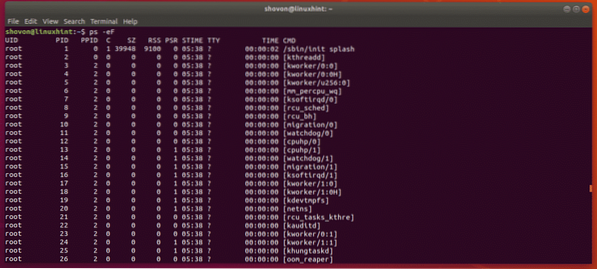
Vse tekoče procese lahko navedete z različnimi ps kombinacija možnosti. Prikazali bodo različne informacije o tekočih procesih. Lahko dejansko poveš ps za prikaz določenih informacij, do katerih bomo prišli v naslednjem poglavju.
$ ps -eKot lahko vidite, ps -e prikazuje PID, TTY (številka terminala), ČAS (čas izvajanja procesa) in CMD tekočih procesov. To je veliko manj informacij kot prej.
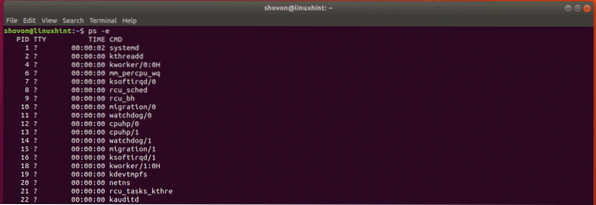
Prikazuje veliko informacij o delujočih procesih, vendar nekateri stolpci, kot so C (uporaba procesorja), SZ (velikost v fizičnih straneh), RSS (velikost rezidenčnega kompleta), PSR (procesor, ki mu je postopek trenutno dodeljen), ČAS (čas, ko se je postopek začel) itd. niso prikazani. Torej je nekoliko bolj kompakten kot ps -eF.

Druga različica ps,
$ ps -elyTa vam pokaže UID (Uporabniško ime), PRI (trenutna prednostna naloga postopka), NI (lepa vrednost) tudi. Torej, res je priročno.
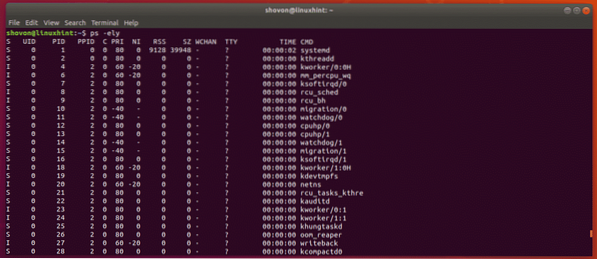
Poenostavitev navigacije ps:
Tipični sistem Linux ima v ozadju veliko procesov. Torej, rezultat ps ukaz je zelo dolg. Tam je težje najti koristne informacije. Lahko pa uporabimo pozivnik, kot je manj poiskati postopke nekoliko lažje.
Lahko uporabite manj pozivnik, kot sledi:
$ ps -ef | manj
Rezultat ps bo odprta z manj.
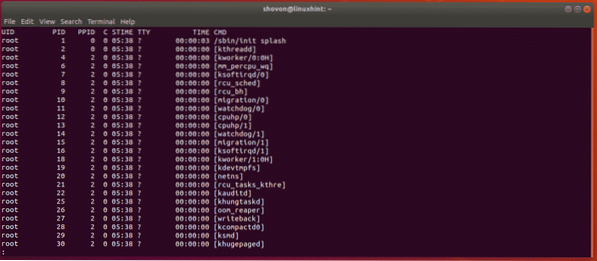
Zdaj lahko uporabite
Tu lahko poiščete tudi določene ključne besede. To je zelo koristno za iskanje procesov, ki jih iščete.
Recimo, da iščete procese acpi, vnesite ključno besedo, kot sledi v manj pozivniku.
/ acpiZdaj pritisnite
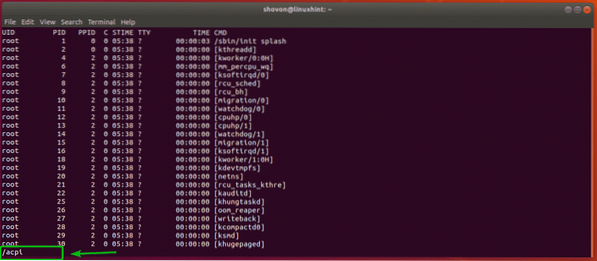
Kot lahko vidite, postopek s ključno besedo acpi je poudarjeno.
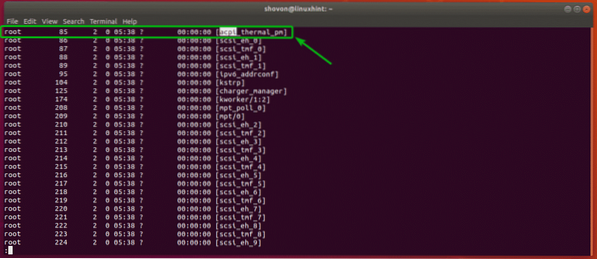
Lahko tudi pritisnete n in str tipke za prehod na naslednjo in prejšnjo tekmo (če je na voljo).
Kot vidite, sem pritisnil n do in naslednji postopek s ključno besedo acpi je poudarjeno.

Za izhod iz pozivnika pritisnite q.
Ročno izberite stolpce za prikaz v ps:
The ps -e / ps -ef / ps -eF etc prikazuje nekaj privzetih stolpcev. Če pa želite, lahko psu naročite, naj vam prikaže določene stolpce, ali pa dodate dodatne stolpce v privzeti niz stolpcev.
Recimo, na primer, želite videti samo % MEM (odstotek porabe pomnilnika), PID (ID procesa) in UID (ID lastnika procesa) in UKAZ (ukaz procesa), nato zaženite ps, kot sledi:
$ ps -e -o% mem, pid, uid, commKot lahko vidite, je ps prikazal samo informacije, ki sem jih zahteval. Nič več, nič manj.
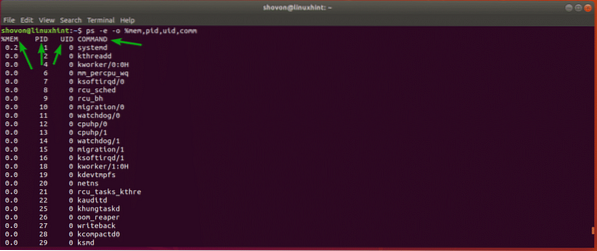
Ključne besede stolpcev, ki so tukaj uporabljene, so% mem (za% MEM), pid (za PID), uid (za UID), comm (za COMMAND). ps podpira veliko ključnih besed. Celoten seznam najdete na priročni strani ps.
Preprosto odprite man stran ps z naslednjim ukazom in se pomaknite do SPECIFIKATORJI STANDARDNIH FORMATOV kot je prikazano na spodnjem posnetku zaslona.
$ man ps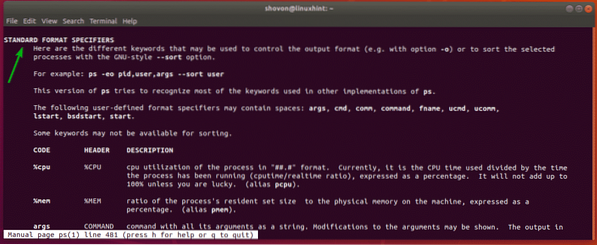
Če želite prikazati dodatne stolpce skupaj s privzetim naborom stolpcev, lahko uporabite -O možnost določite stolpce, ki jih želite videti.
Na primer,
$ ps -ef -O% cpuKot vidite, sem dodal % CPU in % MEM stolpec skupaj s privzetimi stolpci ps -ef ukaz.
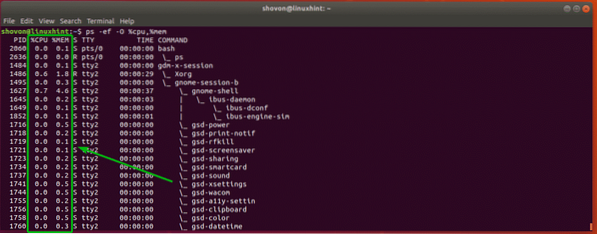
Izhod za razvrščanje ukaza ps:
Izhodne vrednosti ps lahko tudi razvrstite glede na kateri koli določen stolpec ali stolpce. Izhodne vrednosti ps lahko razvrstite v naraščajočem ali padajočem vrstnem redu, odvisno od vaše zahteve.
Če želite razvrstiti izhodne vrednosti ps s katerim koli stolpcem, lahko ps uporabite na naslednji način:
$ ps -ef --sort = (+ | -) koda_ stolpcaNekaj primerov bo to bolj jasno.
Recimo, da želite razvrstiti procese glede na to, kako dolgo se postopek izvaja v naraščajočem vrstnem redu. Ps lahko zaženete na naslednji način:
$ ps -ef --sort = + časAli
$ ps -ef --sort = časOPOMBA: Privzeto je razvrščanje v naraščajočem vrstnem redu. Torej lahko izpustite + podpiši, če želiš.
Kot lahko vidite, je izhod razvrščen v naraščajočem vrstnem redu po ČAS stolpec.
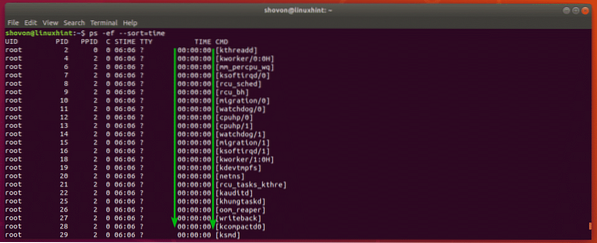
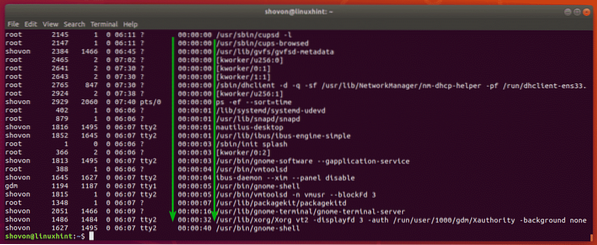
Recimo, da želite razvrstiti procese glede na to, kako dolgo se postopek izvaja v padajočem vrstnem redu. Potem bi bil ps ukaz:
$ ps -ef --sort = -timeKot lahko vidite, so najprej navedeni procesi, ki se izvajajo najdlje.

Če želite razvrstiti po več stolpcih, dodajte stolpce na naslednji način:
$ ps -ef --sort = čas, -% mem,% cpuKam naprej?
Obdelal sem osnove ukaza ps. Zdaj bi lahko več o ukazu ps izvedeli na priročni strani ps.
Do strani z navodili ps lahko dostopate na naslednji način,
$ man psNa primer, lahko najdete določen postopek, če veste, da gre za PID z uporabo ps, kot sledi:
$ ps -O% mem,% cpu -p 2060OPOMBA: Tukaj, 2060 je PID procesa.

Prav tako lahko iščete procese v lasti določenega uporabnika ali skupine itd.
Če želite na primer poiskati vse tekoče procese vašega uporabnika za prijavo, zaženite ps, kot sledi:
$ ps -O uporabnik,% mem,% cpu -U $ (whoami)OPOMBA: $ (Whoami) lahko zamenjate s katerim koli uporabniškim imenom, za katerega želite našteti procese, ki se izvajajo kot ta uporabnik.
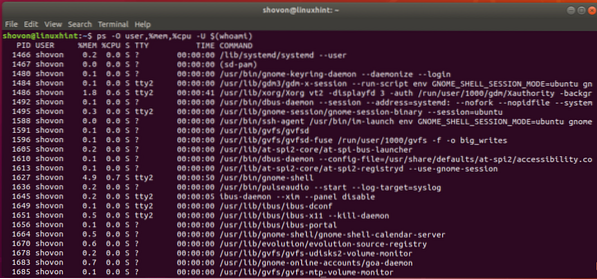
Torej, tako uporabljate ukaz ps za iskanje tekočih procesov v Linuxu. Hvala, ker ste prebrali ta članek.
 Phenquestions
Phenquestions


